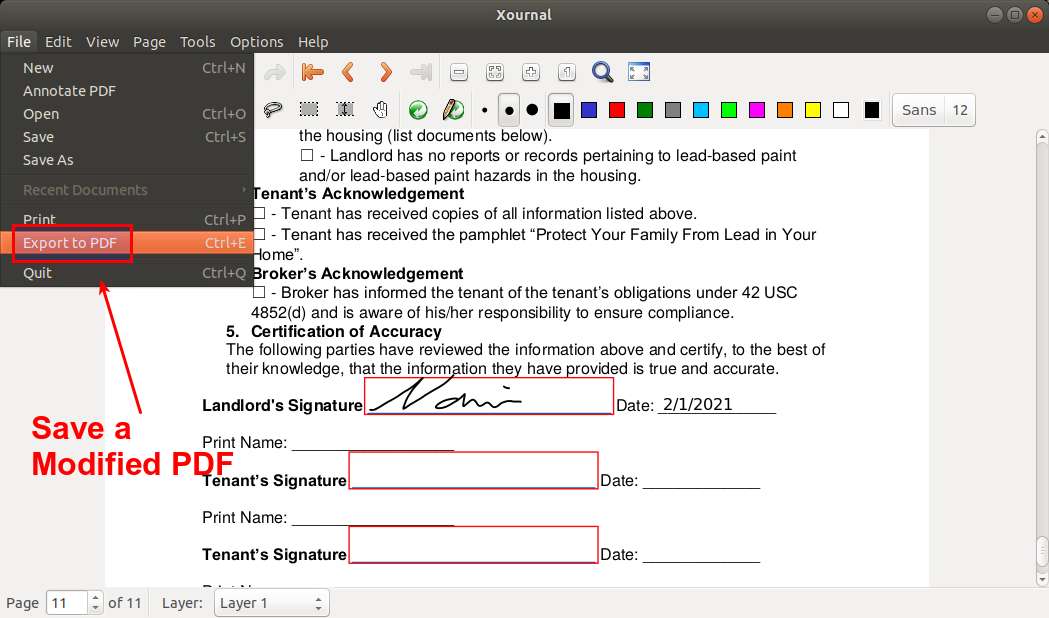如何在 Linux 上为 PDF 文档添加签名
作为最广泛使用的文档格式,PDF(便携式文档格式)允许您跨不同操作系统平台共享文档。所有主要的网络浏览器都带有内置的 PDF 查看器,因此您几乎可以在任何具有网络浏览器的设备上打开和查看 PDF 文件。然而,与它的普遍可访问性相比,修改现有的 PDF 文件并不那么容易和直接。
作为一个主要示例,假设您想要签署一份 PDF 文档。虽然官方的 Adobe Acrobat Reader 允许您通过键入、绘制或插入手写签名的图像来签署 PDF 文档,但 Linux 平台不再支持 Acrobat Reader。现有的开源 PDF 阅读器(例如 Evince 或 Okular)具有有限的编辑功能(例如 PDF 注释),但不允许您将签名添加到 PDF 文档。
在本教程中,我将描述如何使用名为 Xournal 的开源 Linux 工具向 PDF 文档添加签名。
Xournal 是一个 GUI 应用程序,主要为记笔记和绘制草图用例而开发。顾名思义,当您记日记时,尤其是在支持触摸屏的笔记本电脑上,Xournal 是一个非常方便的工具。除了这个用例之外,Xournal 实际上还具有出色的 PDF 编辑功能,并且还可以导出修改后的 PDF 文件。
在 Linux 上安装 Xournal
对于 Ubuntu、Debian 或 Linux Mint
$ sudo apt install xournal
对于软呢帽
$ sudo dnf install xournalpp
对于 CentOS/RHEL
首先启用 EPEL 存储库,然后运行:
$ sudo yum install xournalpp
使用 Xournal 将签名图像添加到 PDF 文档
使用 Xournal 将手写签名添加到 PDF 文档有两种方法。您可以使用内置笔绘图直接绘制签名。或者,您可以使用其他工具创建签名的图像文件,然后使用 Xournal 将图像导入到 PDF 文档中。下面演示了这两个选项。
首先,使用 Xournal 打开 PDF 文档:
$ xournal form.pdf
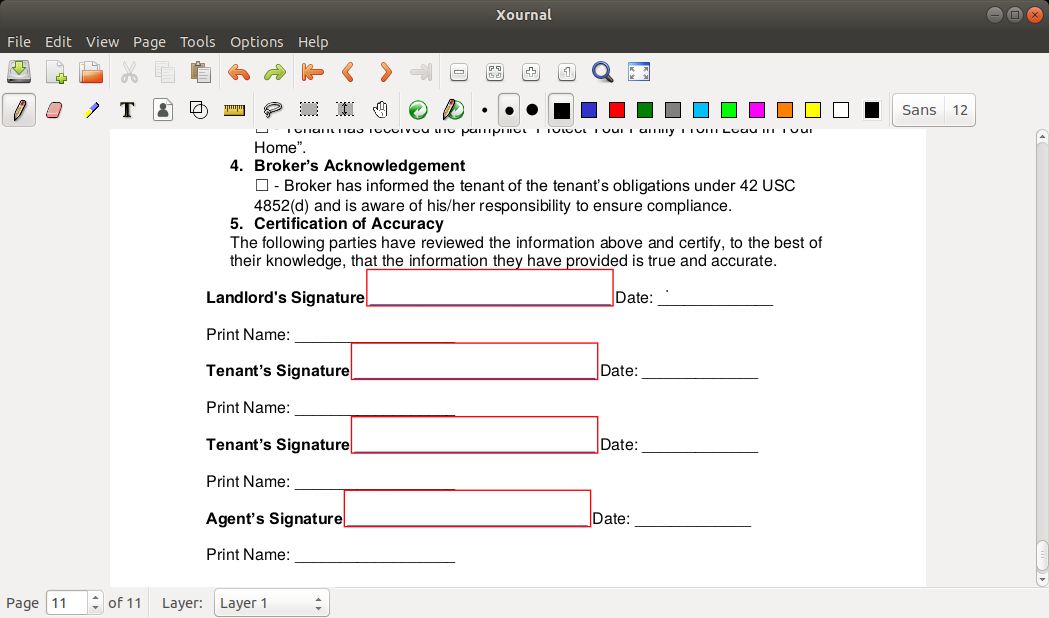
选项 1:使用内置笔绘制签名
要手写签名,请单击 Xournal GUI 菜单左上角的 Pen 图标。您还可以通过单击文本图标来打印和输入任何内容(例如日期)。
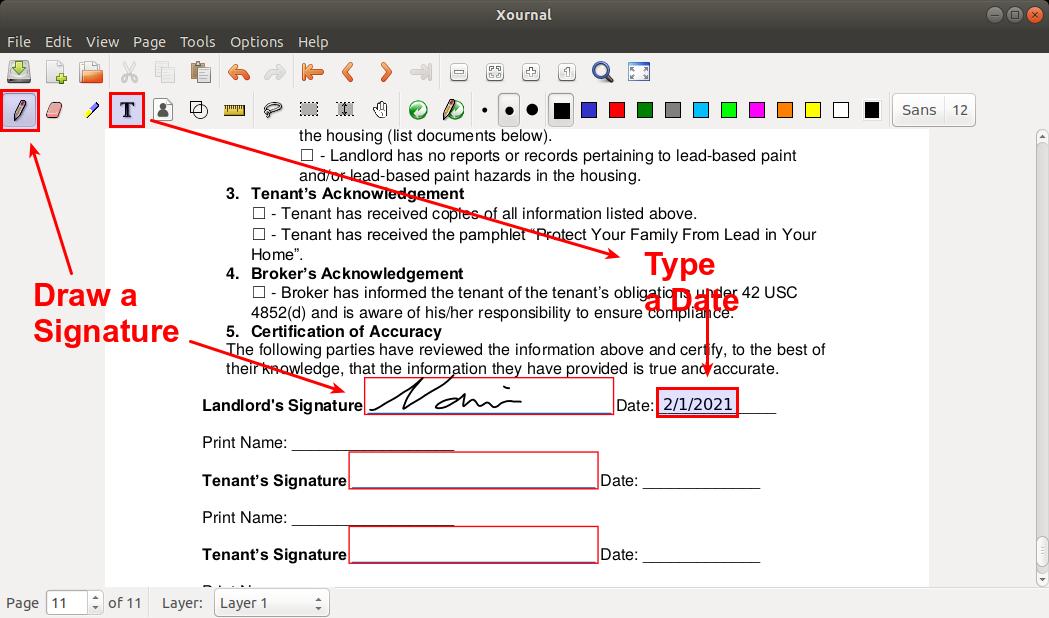
选项 2:将签名图像添加到 PDF 文件
如果您已经在某处创建了手写签名的图像,则可以使用 Xournal 将该图像导入到 PDF 文件中。您可以使用 GIMP 等图像编辑工具来绘制签名并将其保存到图像文件中。
要在 Xournal 上添加签名图像,请单击 Xournal GUI 菜单顶部的图像图标,或转到菜单选项中的工具 → 图像。
然后单击要添加图像的区域。它将打开一个窗口,您可以在其中选择要导入的签名图像。导入后,您可以根据需要调整图像的大小和位置。或者,您还可以通过单击文本图标来打印和输入任何内容(例如日期)。
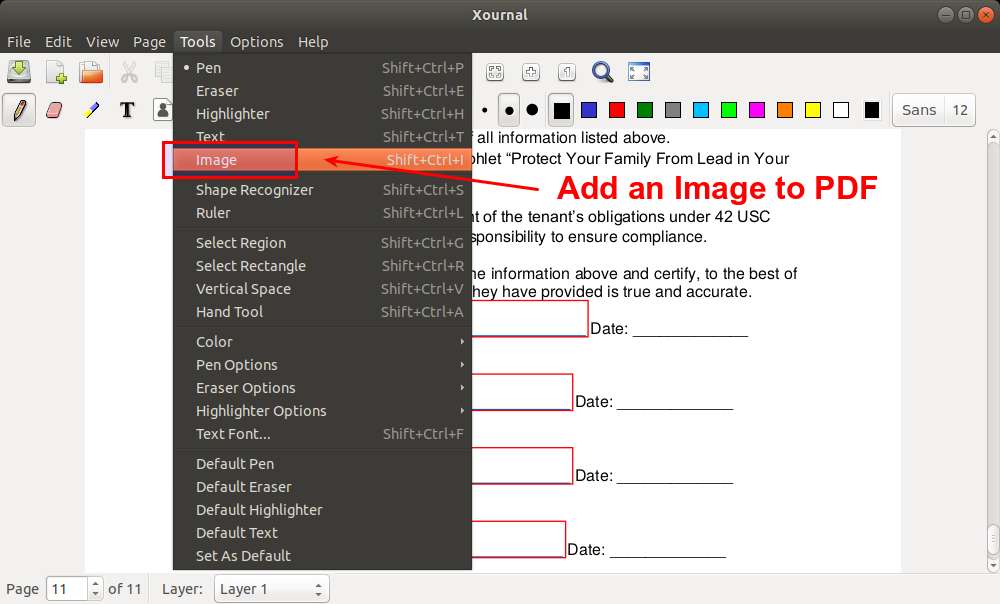
保存修改后的 PDF 文档
编辑完成后,使用文件→“导出为PDF”菜单将修改后的PDF文件导出为PDF。